Cách tạo đề thi trên Azota bằng điện thoại, máy tính
Việc tạo đề thi trên Azota diễn ra vô cùng nhanh chóng và thuận tiện, giúp thầy cô dễ dàng làm quen chỉ sau vài lần thao tác. Trong bài viết này, Sforum sẽ hướng dẫn chi tiết cách cách tạo đề thi trên Azota bằng điện thoại và máy tính. Cùng tìm hiểu cách làm này ngay dưới đây nhé!
Azota là gì?
Trước khi biết cách tạo đề thi trên Azota, bạn cần biết Azota là gì. Azota là một nền tảng trực tuyến hỗ trợ giáo viên trong việc tạo đề thi, giao bài tập và chấm điểm một cách tự động.
Công cụ này giúp tiết kiệm thời gian, nâng cao hiệu quả giảng dạy và đặc biệt phù hợp với việc dạy học trực tuyến. Khi tạo Azota, giáo viên có thể dễ dàng tạo đề thi từ file PDF, giao bài tập cho học sinh qua đường link hoặc mã QR, chấm điểm nhanh chóng nhờ tính năng nhận diện chữ viết, đáp án.
Thông tin về phần mềm Azota:
- Nền tảng hỗ trợ: Web (trình duyệt web), ứng dụng di động (Android, iOS)
- Loại phần mềm: Nền tảng quản lý học tập (LMS - Learning Management System), công cụ tạo và chấm bài tập trực tuyến
- Dung lượng: Android ~22 MB, iOS ~77.7 MB
- Giá cả: Miễn phí, trả phí
- Link tải chính thức: https://azota.vn/
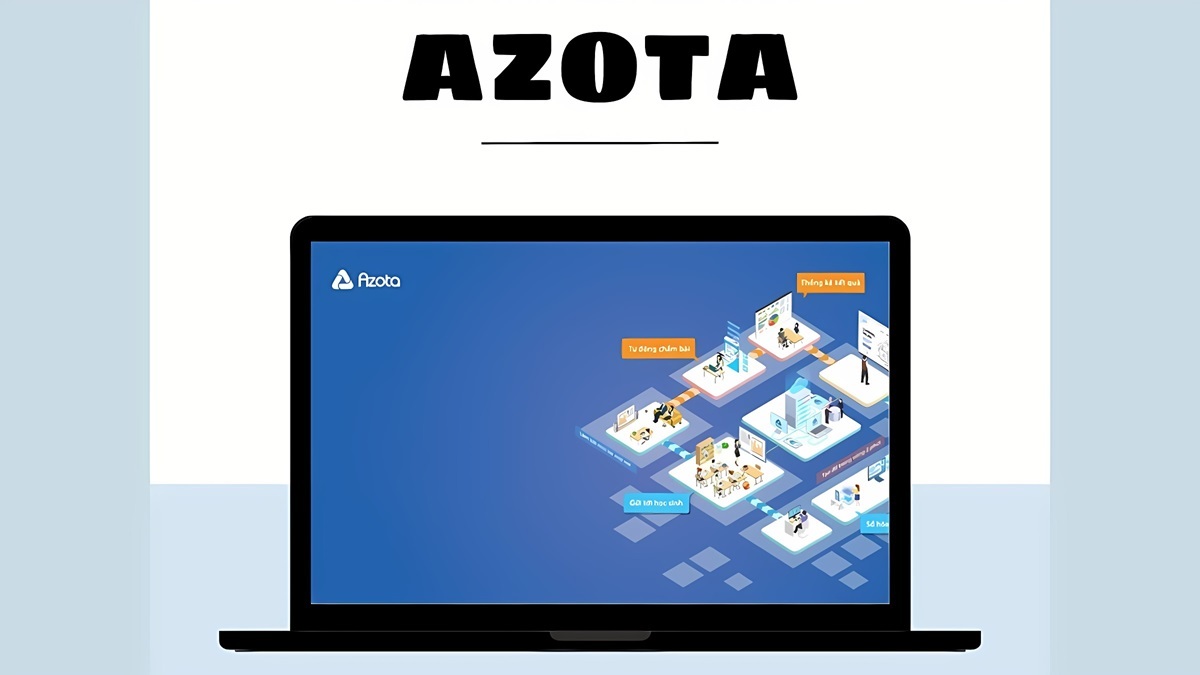
Lợi ích khi tạo đề thi trên Azota
Azota là một công cụ giáo dục hỗ trợ giáo viên với tính năng tự động nhận diện câu hỏi và đáp án, giúp tối ưu hóa quá trình tạo đề thi. Phần mềm này cho phép giáo viên nhanh chóng thiết lập bài kiểm tra trực tuyến từ tệp Word có sẵn, giúp tiết kiệm thời gian và nâng cao hiệu suất làm việc.
Bên cạnh đó, Azota còn cung cấp các công cụ giúp giáo viên dễ dàng soạn đề, giao bài tập và chấm điểm trực tiếp trên nền tảng, mang đến sự thuận tiện trong quá trình giảng dạy, đánh giá kết quả học tập của học sinh.

Để tạo đề thi trên Azota mượt mà và nhanh chóng, một chiếc laptop cấu hình ổn định là công cụ không thể thiếu. Hãy chọn ngay một chiếc laptop dưới đây tối ưu để hỗ trợ công việc giảng dạy hiệu quả.
[Product_Listing categoryid="380" propertyid="" customlink="https://cellphones.com.vn/laptop.html" title="Danh sách Laptop đang được quan tâm nhiều tại CellphoneS"]
Hướng dẫn tạo đề thi trên Azota
Azota là nền tảng hỗ trợ giáo viên tạo đề thi trực tuyến một cách thuận tiện và nhanh chóng. Dưới đây là hướng dẫn chi tiết cách tạo đề thi trên Azota bằng máy tính, điện thoại dễ dàng và hiệu quả mà bạn có thể tham khảo.
Tạo đề thi từ file Word/PDF
Việc tạo đề thi từ file Word/PDF trên Azota giúp giáo viên nhanh chóng chuyển đổi nội dung có sẵn thành bài kiểm tra trực tuyến. Nhờ tính năng nhận diện câu hỏi tự động, quá trình thiết lập đề thi trở nên đơn giản và tiết kiệm thời gian.
Bước 1: Trên giao diện bảng điều khiển, nhấn vào mục “Đề thi”.
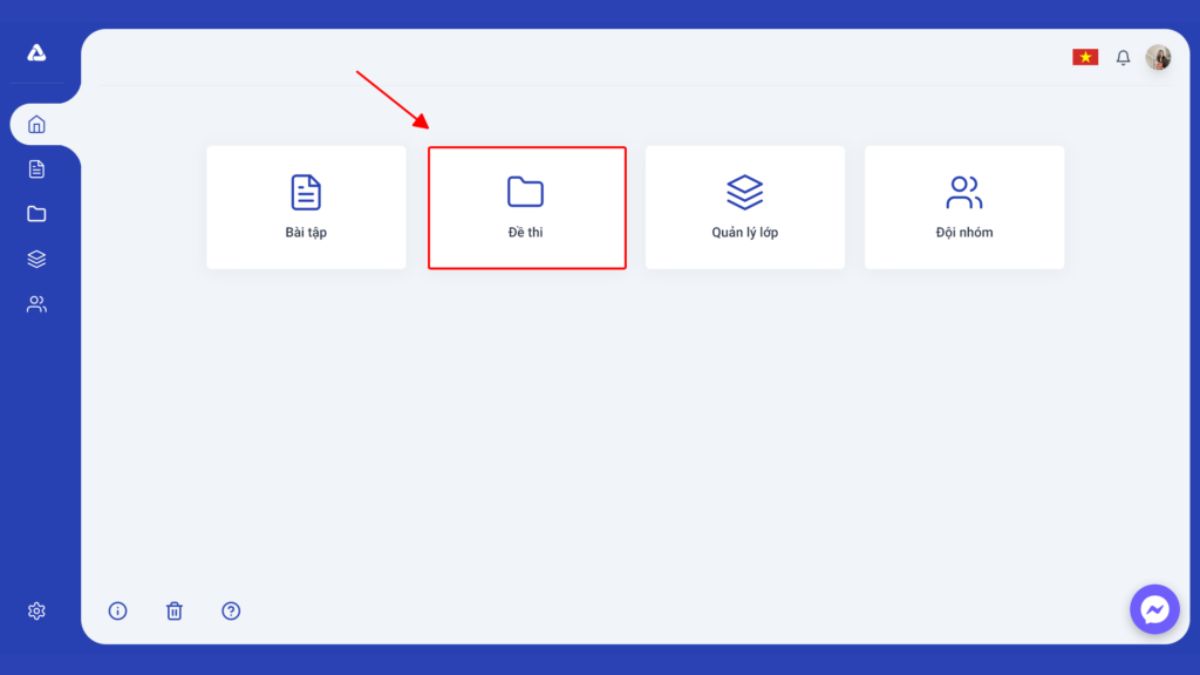
Bước 2: Nhấn chọn “Tạo đề thi” để bắt đầu quá trình thiết lập bài kiểm tra.

Bước 3: Chọn ô “Chọn File” hoặc kéo – thả trực tiếp file đề Word/PDF vào hệ thống để tải lên.
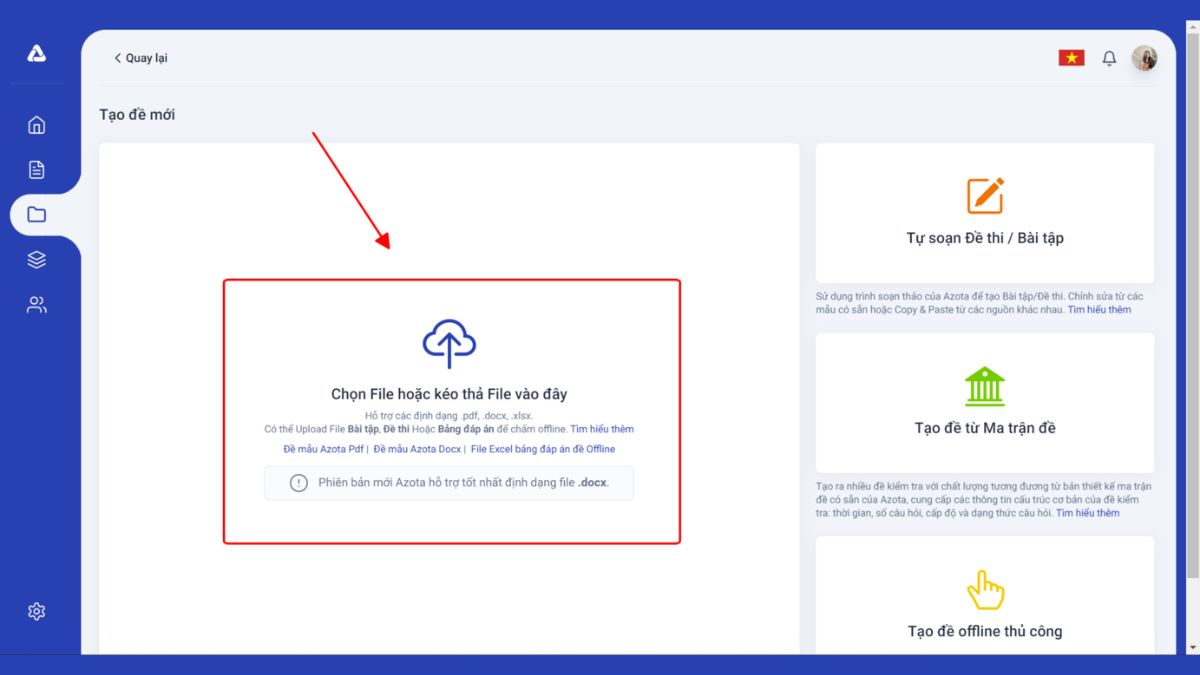
Bước 4: Nhập tiêu đề cho đề thi, thiết lập điểm số, nhóm cố định và các câu hỏi liên quan (nếu cần).
Bước 5: Kiểm tra lại nội dung đề thi, nếu có sai sót, nhấn “Sửa” để điều chỉnh bố cục, vùng màu hoặc định dạng.

Cuối cùng, bạn chỉ cần nhấn “Lưu” để tiếp tục sang phần thiết lập chế độ thi Online/Offline. Nếu cần điều chỉnh các cài đặt phù hợp với hình thức kiểm tra, bạn chọn “Lưu nháp” nếu chưa muốn công khai hoặc nhấn “Xuất bản” để lấy đường link chia sẻ cho học sinh làm bài.
Tạo đề thi từ ngân hàng câu hỏi cá nhân
Tạo đề thi trên Azota bằng điện thoại từ ngân hàng câu hỏi cá nhân giúp giáo viên linh hoạt lựa chọn và sắp xếp câu hỏi theo ý muốn. Với tính năng này, thầy cô có thể nhanh chóng xây dựng đề kiểm tra phù hợp với từng chủ đề và cấp độ học sinh.
Bước 1: Trên giao diện chính, nhấn vào “Đề thi”
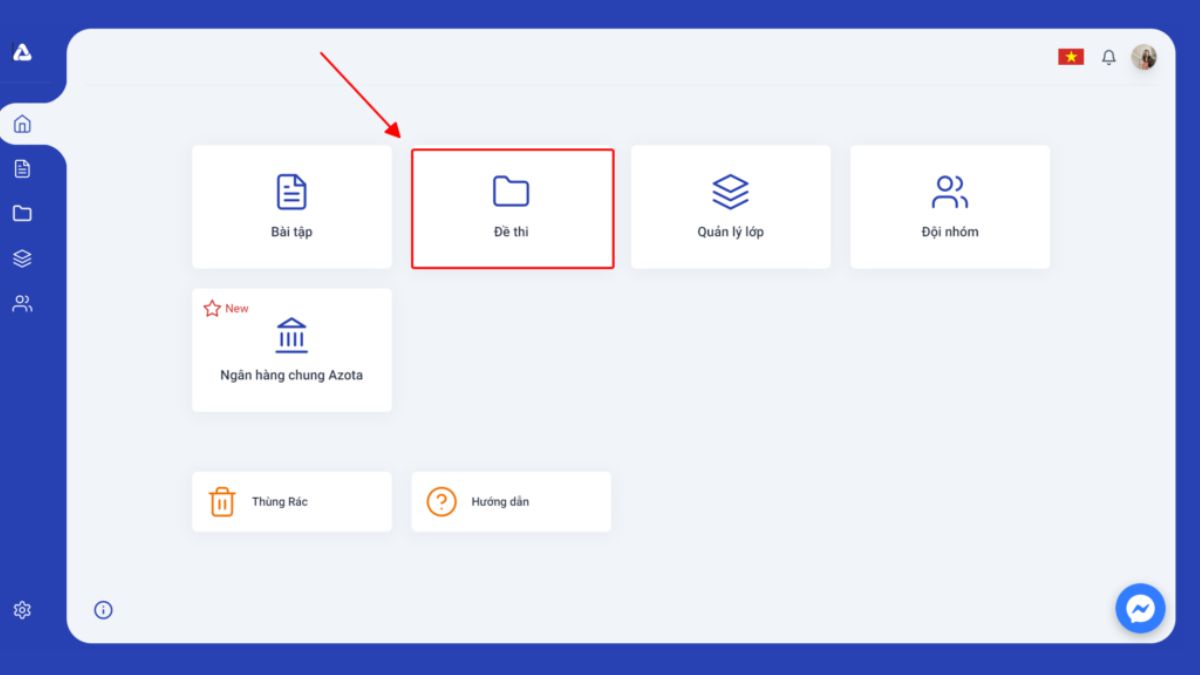
Bước 2: Sau đó chọn “Tạo đề thi”.

Bước 3: Chọn “Tự soạn Đề thi/Bài tập” để bắt đầu soạn thảo nội dung.
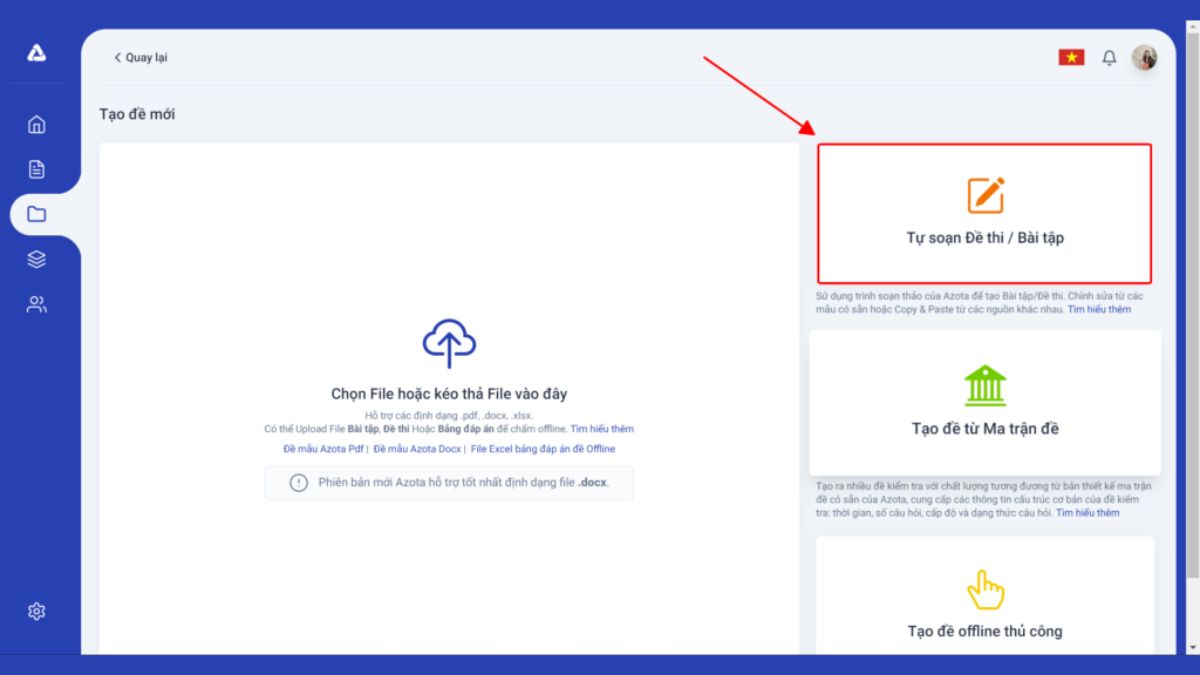
Bước 4: Nhấn “Chọn từ ngân hàng cá nhân” hoặc nhập ký tự “@” để tìm kiếm và lấy câu hỏi từ Ngân hàng đề cá nhân.

Bước 5: Chọn Thư mục/File chứa câu hỏi, nhập số lượng câu hỏi cần lấy nếu muốn chọn ngẫu nhiên. Nếu muốn lấy toàn bộ câu hỏi trong Thư mục/File, có thể để trống ô nhập, sau đó nhấn “Chọn” để hoàn tất.
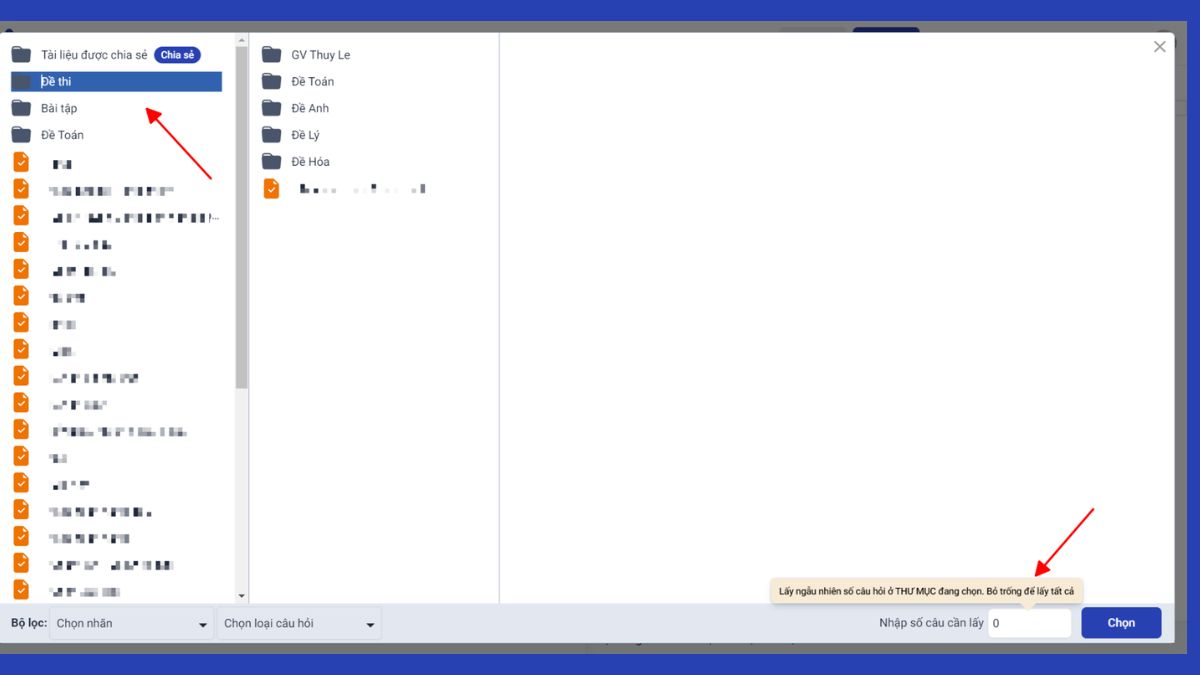
Hướng dẫn tạo đề thi trên Azota bằng điện thoại
Đâu là cách tạo đề thi trên Azota bằng điện thoại cực kỳ tiện lợi và dễ thao tác? Các thầy cô hãy thử tham khảo hướng dẫn sau đây để tối ưu hóa việc tạo đề thi cho học sinh nhé.
Bước 1: Đăng nhập vào Azota Teacher cho điện thoại. Nếu chưa tải Azota Teacher về thiết bị, thầy cô cần vào CH Play hoặc Apple Store để tải xuống, sau đó thực hiện đăng ký tài khoản trên ứng dụng.
Bước 2: Thầy cô chọn “đề thi”, tiếp tục chọn “tạo đề thi”, sau đó chọn vào “tự soạn đề thi”.
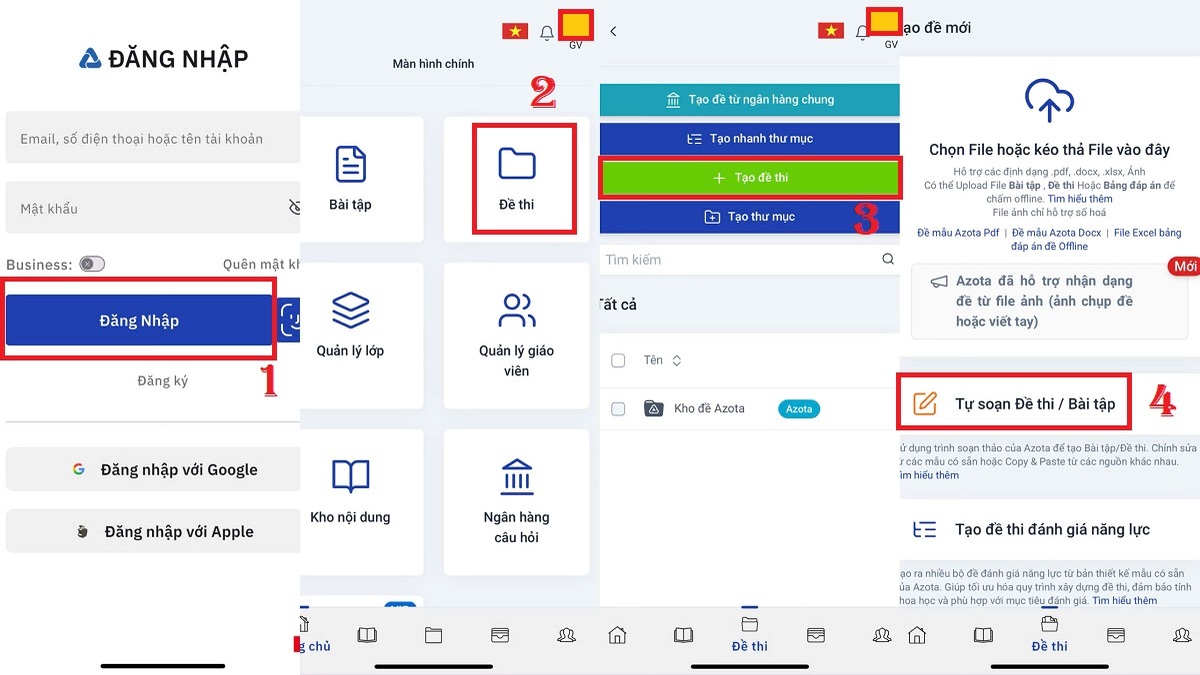
Bước 3: Thầy cô gõ câu hỏi và các câu trả lời trong đề thi vào bảng. Sau đó, thầy cô vuốt điện thoại xuống dưới để chọn đáp án cho mỗi câu hỏi. Sau khi hoàn thành bộ câu hỏi, thầy cô chọn “tiếp tục”.
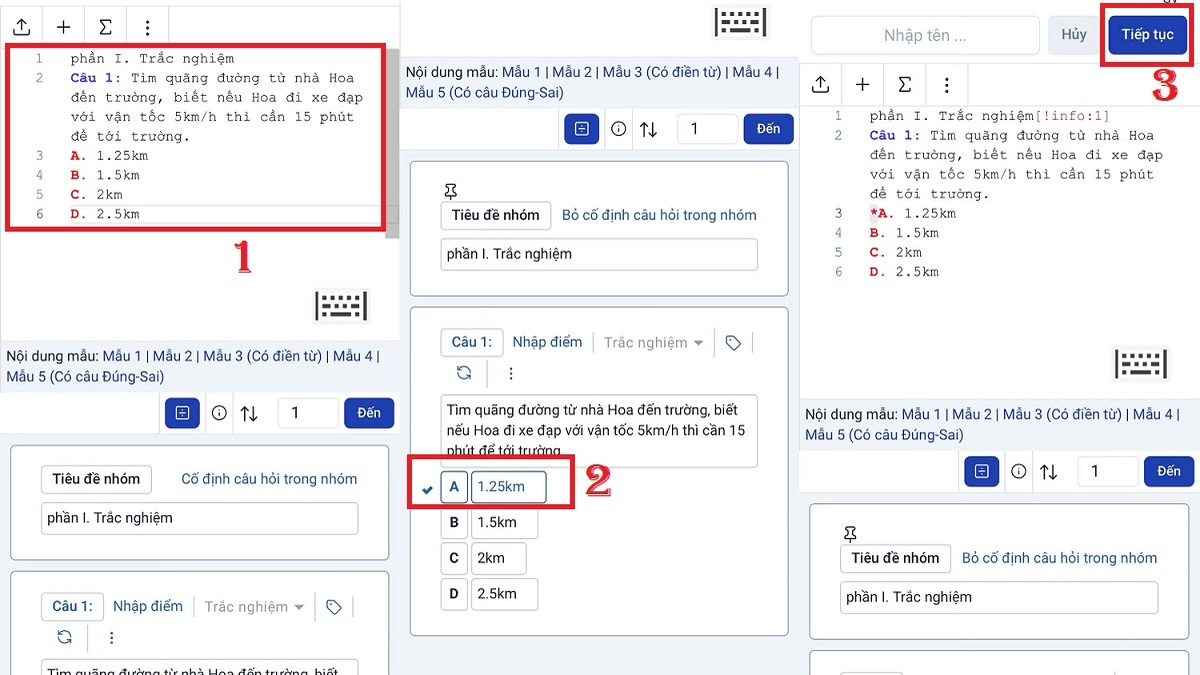
Bước 4: Thầy cô điền và chọn một số thông tin về cấu hình bài thi như tên, khối học, môn học, mục đích tạo đề,... Tiếp theo, thầy cô chọn “lưu” để hoàn tất cách tạo đề thi trên Azota bằng điện thoại.
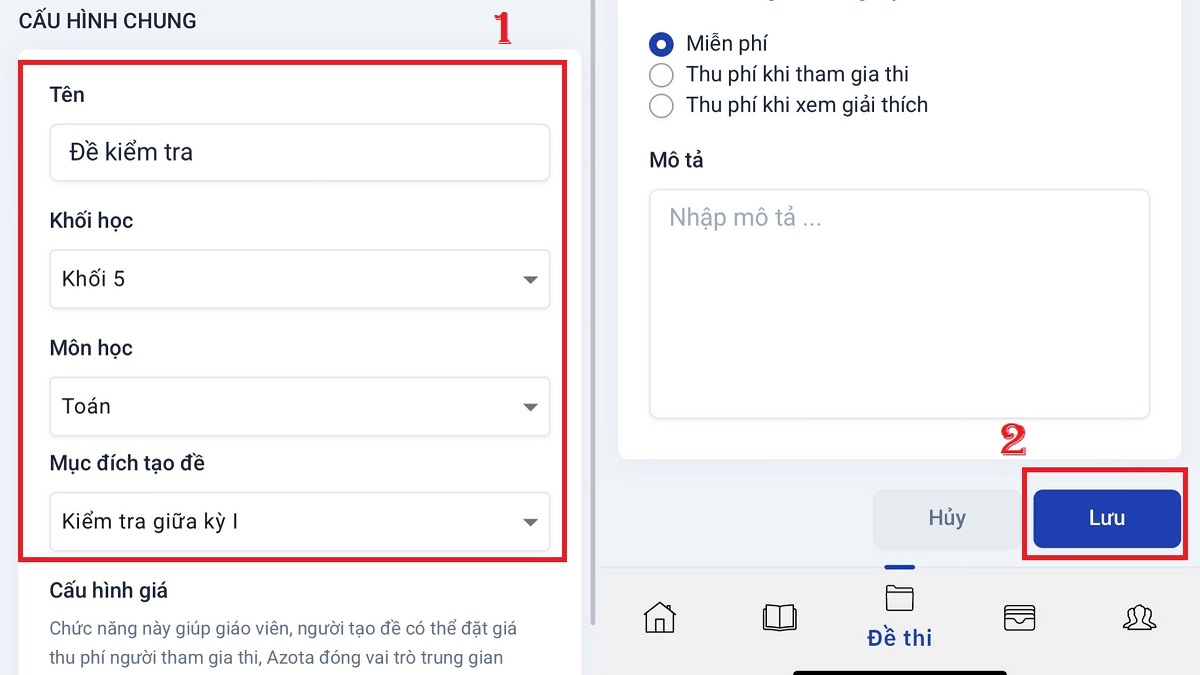
Lưu ý khi tạo đề thi trên Azota bằng điện thoại
Để tạo đề thi thành công trên Azota bằng điện thoại, các thầy cô hãy lưu ý đến những điều dưới đây:
Azota không hỗ trợ kiểm tra tính chính xác của đáp án, vì vậy, thầy cô cần kiểm tra thật kỹ các đáp án đưa ra cho mỗi câu hỏi.
Trên Azota có ngân hàng câu hỏi, đề thi khá đa dạng, phân theo từng khối lớp. Thầy cô có thể tham khảo và chọn lựa những câu hỏi hay từ chúng để làm phong phú hơn cho đề thi của mình.
Đảm bảo đường truyền mạng được kết nối ổn định, nhanh chóng để việc tải file lên hay gõ câu hỏi không bị gián đoạn. Ngoài ra, hãy sử dụng Azota Teacher phiên bản mới nhất để được trang bị đầy đủ các tính năng khi tạo đề thi trên đây.
Sau khi hoàn thành cách tạo đề thi, bài tập trên Azota bằng điện thoại, thầy cô có thể in đề cho học sinh làm bài trực tiếp hoặc sao chép link để học sinh làm bài online.
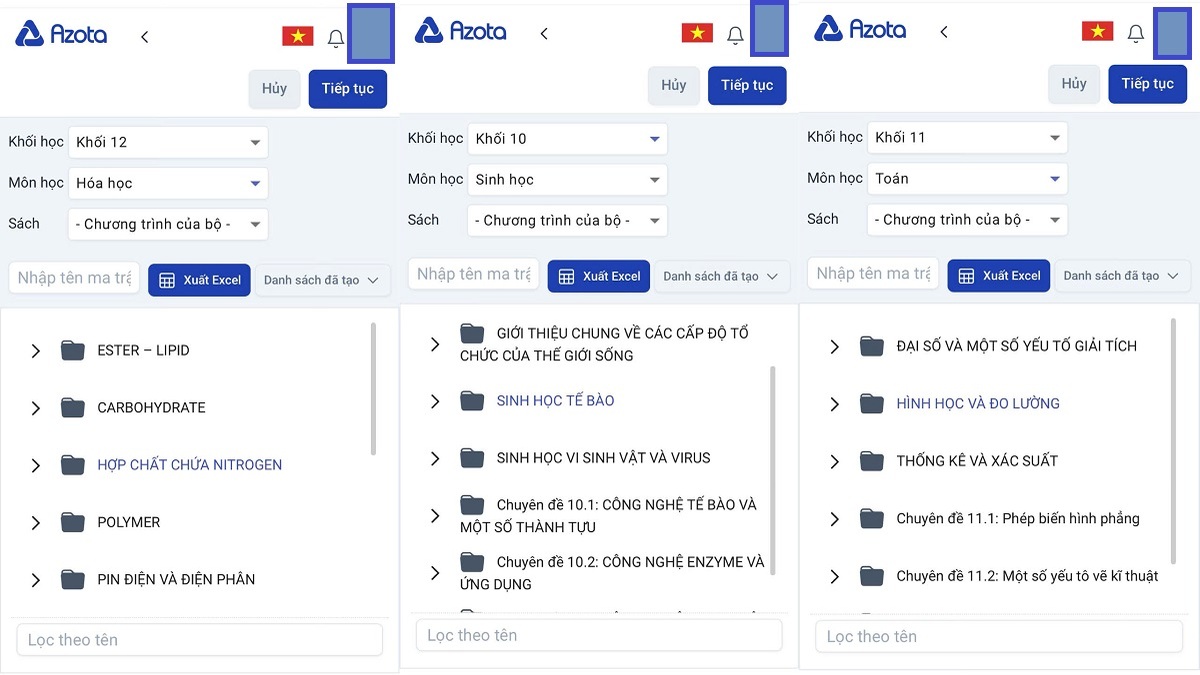
Với những bước hướng dẫn chi tiết mà Sforum chia sẻ, việc tạo đề thi trên Azota trở nên đơn giản và nhanh chóng hơn bao giờ hết. Hãy áp dụng ngay cách tạo đề thi trên Azota bằng điện thoại và máy tính/ cách tạo bài tập trên azota bằng điện thoại, để tối ưu hóa quá trình giảng dạy và quản lý bài kiểm tra hiệu quả!
Câu hỏi thường gặp
Azota có miễn phí không?
Azota cung cấp phiên bản miễn phí đến người dùng. Tuỳ theo người dùng là Giáo viên hay Học sinh, phần mềm sẽ có tính năng phù hợp. Tuy nhiên, người dùng có thể nâng cấp lên gói VIP để truy cập mà không có quảng cáo, hay được ưu tiên khi sử dụng trong giờ cao điểm. Tuỳ theo gói sẽ có ưu đãi khác nhau:
- Với đối tượng là học sinh: Gói Azota Student Vip 12 tháng. Link tham khảo: https://azota.vn/vi/auth/vip-packages/studentVip?backto=%2Fauth%2Faccount-setting%2F1%2F8&trackingKey=ACCOUNT_SETTING_STUDENT
- Với đối tượng là giáo viên: Gói VIP 1 tháng, VIP 12 tháng và gói tuỳ chỉnh. Link tham khảo: https://azota.vn/vi/auth/vip-packages/teacherVip?backto=%2Fauth%2Faccount-setting%2F1%2F8
Azota có thể sử dụng trên thiết bị nào?
Bạn có thể tạo đề thi trên Azota trên nhiều thiết bị khác nhau, bao gồm máy tính, laptop, điện thoại và máy tính bảng. Người dùng có thể truy cập Azota thông qua trình duyệt web hoặc ứng dụng di động trên hệ điều hành iOS và Android, giúp giáo viên và học sinh linh hoạt trong việc tạo đề thi, làm bài và chấm điểm mọi lúc, mọi nơi.
Làm thế nào để chia sẻ đề thi cho học sinh?
Để chia sẻ đề thi cho học sinh trên Azota, trước tiên bạn truy cập vào mục “Đề thi” trên giao diện chính, sau đó chọn đề thi muốn gửi và nhấn “Xuất bản”. Hệ thống sẽ tạo ra một đường link bài thi, bạn chỉ cần sao chép link này và chia sẻ cho học sinh qua các kênh như Zalo, Facebook, email hoặc các nền tảng học tập trực tuyến.
Học sinh khi nhận được link chỉ cần nhấn vào đó để truy cập và làm bài theo thời gian quy định. Ngoài ra, bạn cũng có thể theo dõi tiến trình làm bài và chấm điểm trực tiếp ngay trên Azota.
Làm thế nào để xem thống kê kết quả thi?
Để xuất điểm tất cả các bài tập trên Azota, trước tiên bạn vào mục “Quản lý lớp” trên giao diện chính. Tiếp theo, chọn lớp học mà bạn muốn xuất điểm, sau đó tìm và nhấn vào tùy chọn “Xuất bảng điểm”.
Hệ thống sẽ tổng hợp toàn bộ điểm số của học sinh, bao gồm cả nhận xét (nếu có), giúp giáo viên dễ dàng theo dõi kết quả học tập. Bạn có thể tải bảng điểm về máy dưới dạng file Excel để lưu trữ hoặc chia sẻ khi cần thiết.


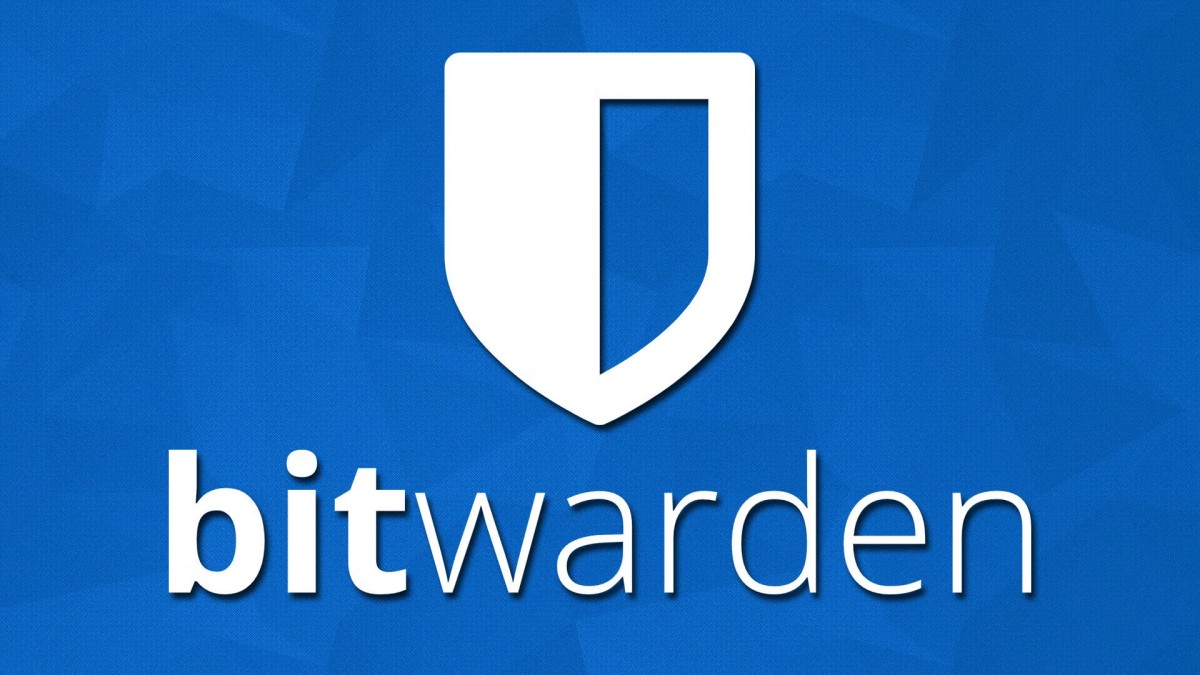
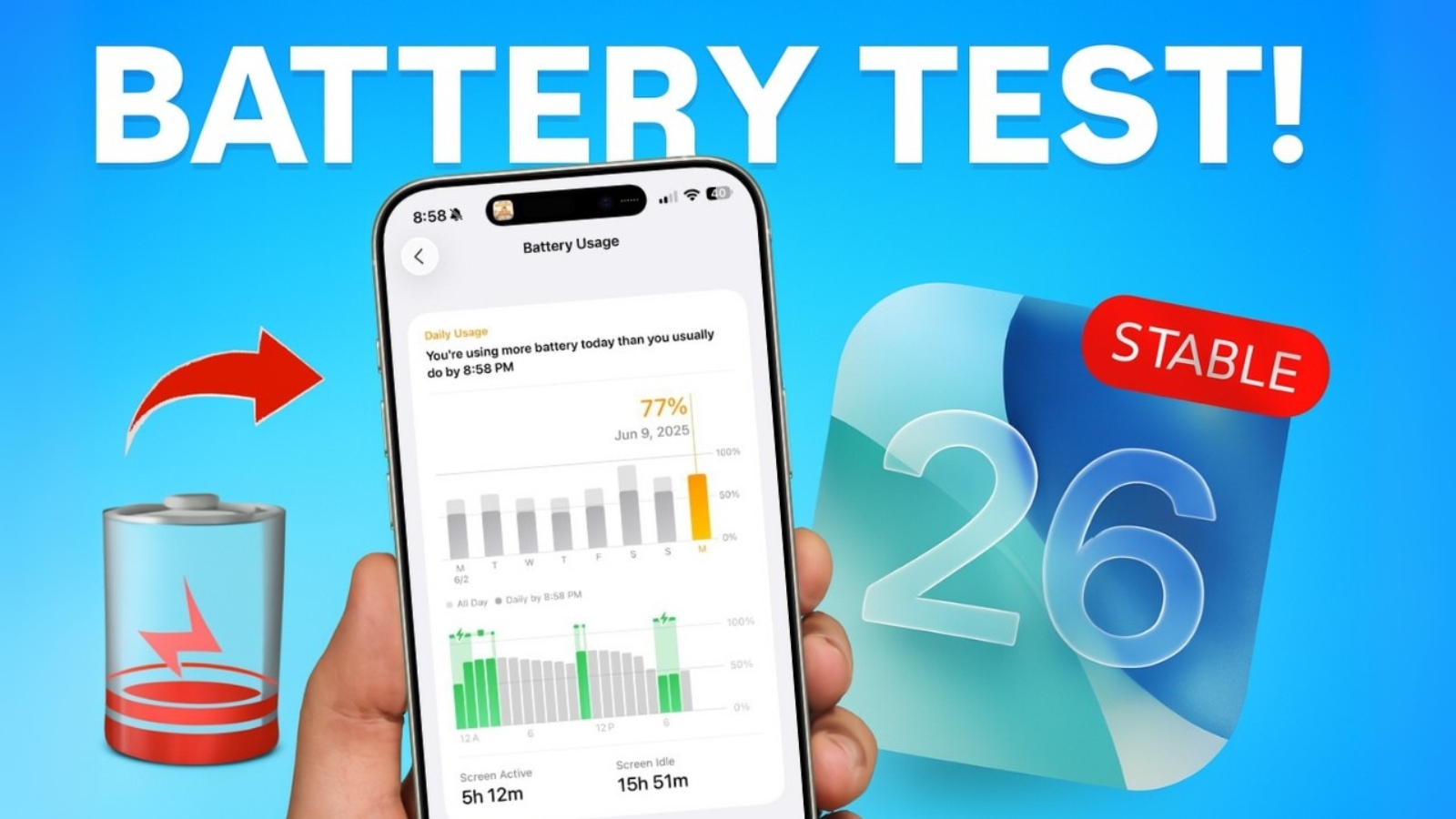


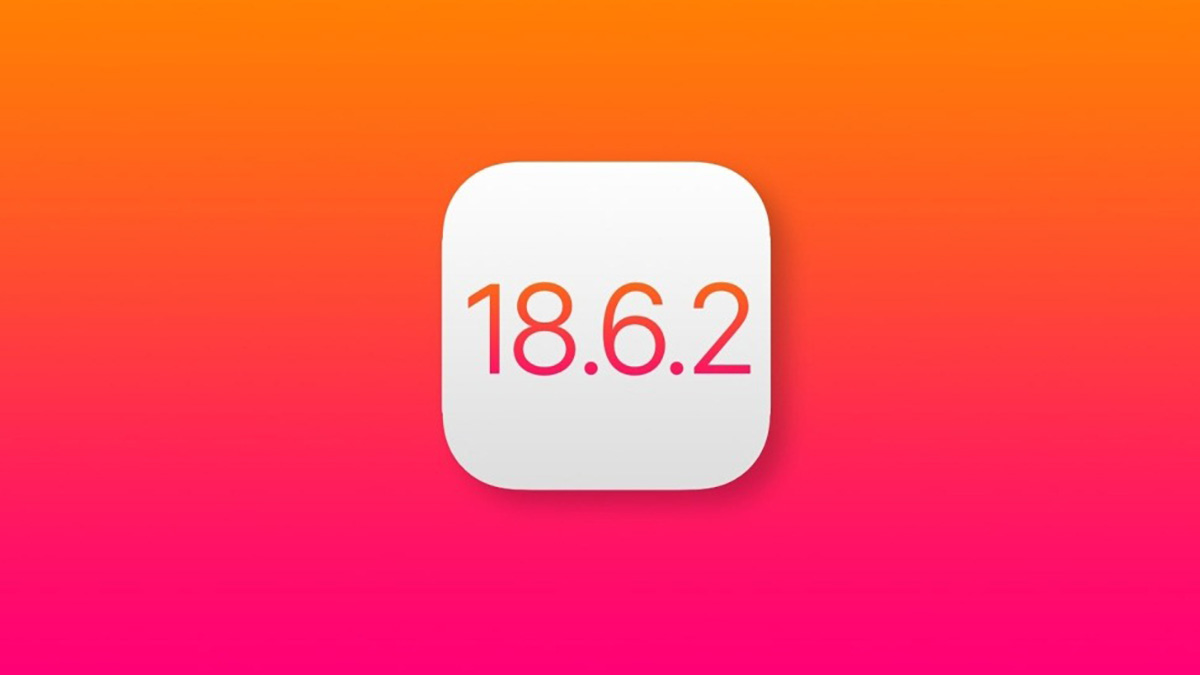

Bình luận (0)